Win10系统如何设置存储感知和删除临时文件呢?如果是新用户使用Win10电脑话,应该有很多Win10电脑功能还不知道怎么使用,例如怎么给Win10电脑设置存储感知和删除临时文件,关于这个问题可能有一些用户知道怎么操作吧,小编就来教大家Win10设置存储感知和临时文件方法,希望大家会喜欢。
Win10设置存储感知和删除临时文件方法:
▲启用存储感知,自动删除不需要文件释放空间
右键点击系统桌面左下角【开始】,在右键菜单中点击【设置】,打开Windows设置窗口;
在Windows设置窗口中,我们点击【系统】-显示、声音、通知、电源;
在系统设置窗口中,我们先点击窗口左侧【存储】,在窗口右侧我们可以看到:存储感知【开关】处于【关】状态;
注意:存储感知可以通过删除不需要文件自动释放空间。
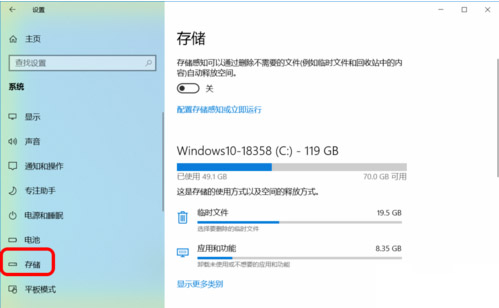
点击使开关处于【开】位置,这样就启用了存储感知,即可自动删除不需要文件,自动释放空间。
▲配置存储感知
点击【存储】下配置存储感知或立即运行;
在配置存储感知或立即运行窗口中,存储感知默认为:
在可用磁盘空间不足时,存储感知将自动运行。
我们也可以点击框中小勾展开并设置为:每天、每周、每月;
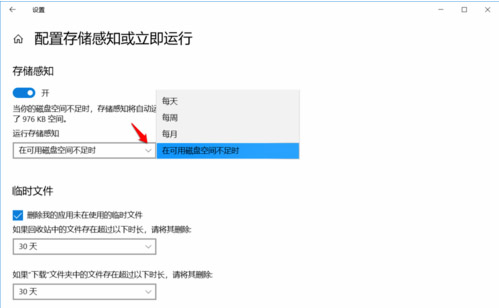
临时文件默认是:
删除我应用未在使用临时文件
如果回收站中文件存在超过以下时长,请将其删除 – 30天
如果下载文件夹中文件存在超过以下时长,请将其删除 – 30天
我们可以点击框中小勾展开并设置为:从不、1天、14天、30天、60天;
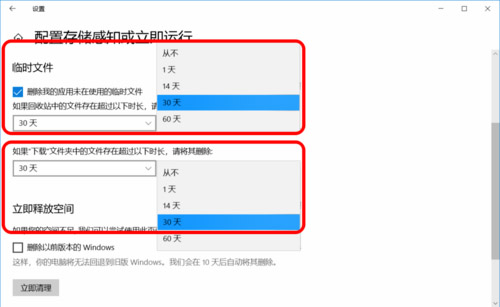
▲立即运行
如果需要立即删除临时文件,我们可以在【立即释放空间】下点击:立即清理;
清理以后,在立即清理旁显示一小勾,表示已清理了不需要临时文件。
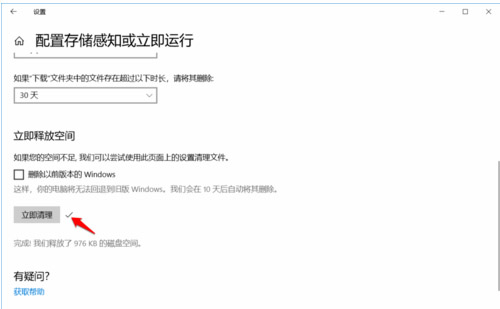
注意:【立即释放空间】下有一项删除以前版本Windows,如果不是空间不足而引起系统运行受阻,则最好别点击打勾,因为清理了以前版本Windows后,如果更新版本出现不稳定现象,电脑将无法退回到旧版本 Windows。且系统将在10天后自动删除旧版本Windows(即:Windows.old文件)。
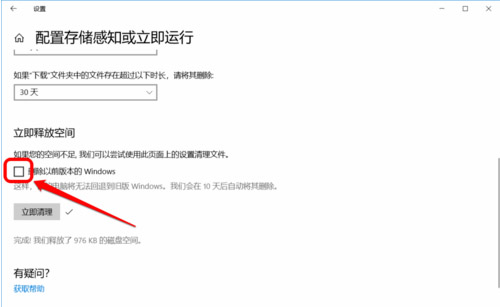
以上介绍内容就是关于Win10系统设置存储感知和删除临时文件方法教程。